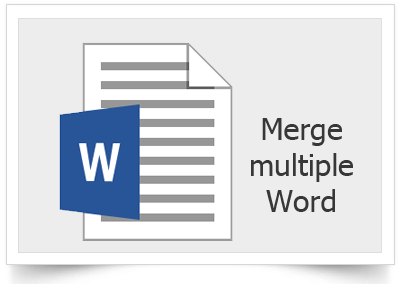
Như ở bài trước mình đã Hướng dẫn gộp nhiều file TXT (text) thành một, thì với bài này cũng tương tự như vậy nhưng là với file Word.
Cách gộp nội dung nhiều file Word thành một file duy nhất, xem ra lại đơn giản và dễ làm hơn gộp nhiều file TXT thành một. Sau khi gộp, các định dạng của những file gộp vẫn được giữ nguyên, nên nếu muốn có một file word hoàn chỉnh và đồng nhất về các định dạng font chữ, canh lề, v.v.. thì bạn nên chỉnh sữa lại, hoặc nếu các file ấy đều đã định dạng giống nhau rồi thì quá ok luôn, đỡ mất công chỉnh sữa lại.
CÁCH THỰC HIỆN:
1. Với Word 2007, 2010
- Một là bạn mở một file word bất kỳ trong đống file Word cần gộp.
- Hai là bạn tạo một file word mới luôn.
- Xong, ở thanh menu chương trình, bạn chọn qua thẻ: Insert > Object > Text from file.
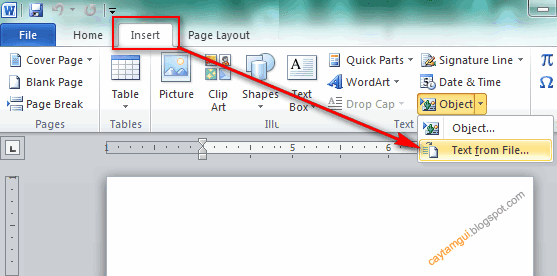
- Một hộp cửa sổ mới hiển thị, bạn chọn đến thư mục chứa các file Word cần gộp rồi tích chọn các file ấy (cách chọn toàn bộ: Ctrl A) > Sau đó nhấn nút: Insert.
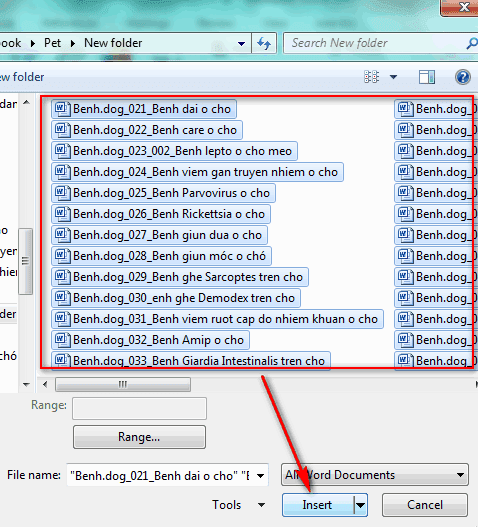
- Nếu muốn gộp thêm file word khác vào thì cứ làm tương tự bước trên.
Như vậy là xong rồi đó, chỉ trong 2 bước bạn đã hoàn thành việc gộp nhiều file word thành một.
Với Word 2003
- Tương tự với cách làm trên.
- Từ thanh menu của chương trình bạn chọn: Insert > File > Chọn các file cần gộp > Insert.
Bản quyền bài viết thuộc về/ CTG blog









![[$] Mặt nạ giấy 3D Cữu vĩ hồ ly - Kitsune - Demon Fox [$] Mặt nạ giấy 3D Cữu vĩ hồ ly - Kitsune - Demon Fox](https://blogger.googleusercontent.com/img/b/R29vZ2xl/AVvXsEhy8LOHJ5840w_MJnPSZ3yvPyPh4pLJBAFVZdLNgCqBlodw7mP7epBsRcwuJli-Vaggdi82jzHPkeDDW7s6KUiBKumEQgmgPFsZ4_P4lQqjGPHPQoheJzLP_jbJ9Nfdiu1kANxd7bT9WDKv/s72-c/demon-fox.png)


0 blogger: